애드센스 합격 전에는 오로지 합격을 위한 글만 적었고 승인 후는 사실 생각지도 않았습니다.
막연하게 승인만되면 뭔가 술술 잘 풀릴것 같기도 하고...
근데 막상 생각보다 빨리 승인은 받고 나니 이제부터 정말 막막해지더라고요
무슨 글을 어떻게 써야 할지...
글 쓰기 전에 애드센스 설정 마감은 또 뭘 해야 하는지 등등...
이번 포스팅은 저도 처음이고 또 처음이신 여러분들과 같이 애드센스 승인 후 해야 할 일에 대해서 알아봅니다.

자동목차
광고 게시하기
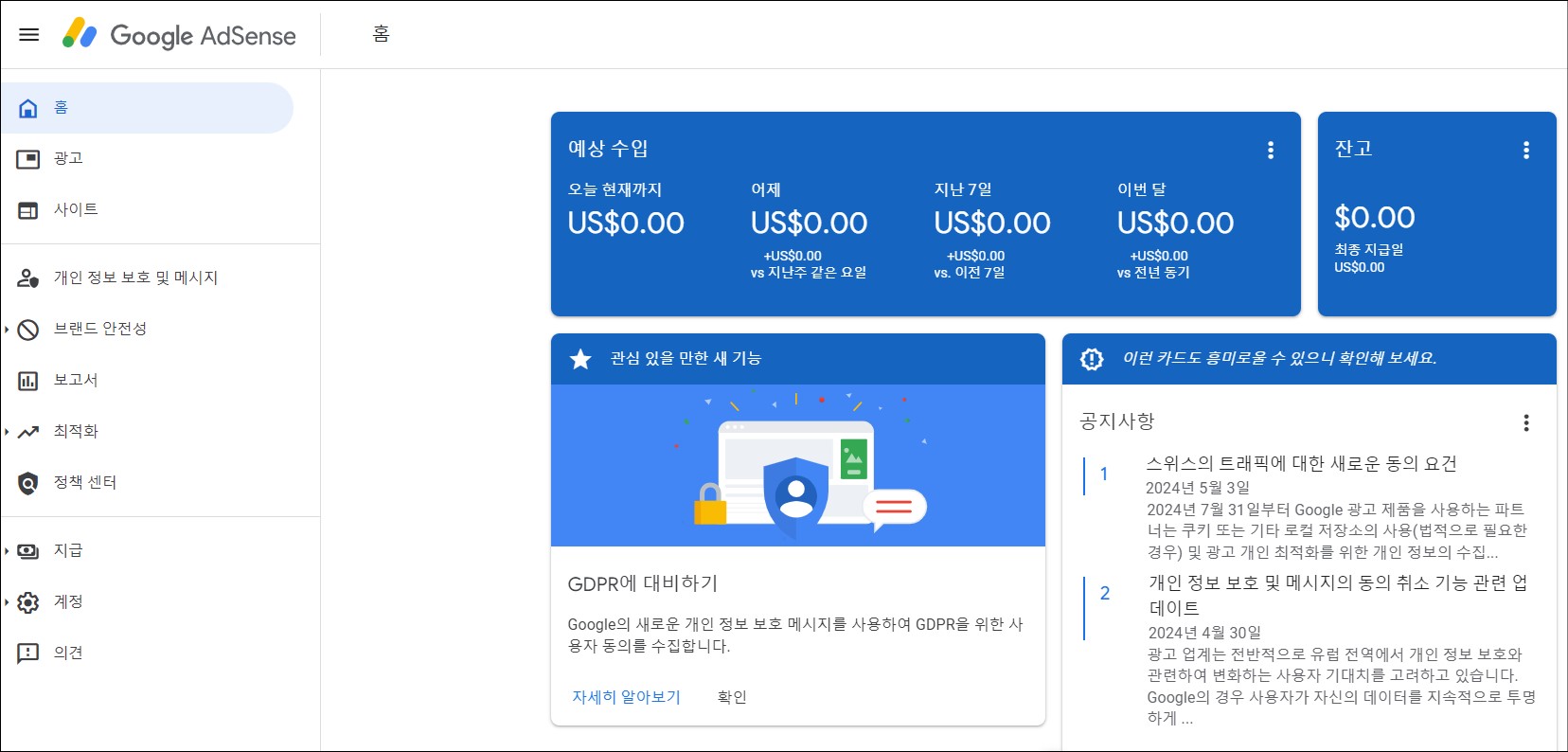
구글 애드센스로 로그인 후 들어가면 나오는 화면입니다.
어제 승인을 받았고 뭐 제대로 조회수도 안 나오고 광고도 없고 수입은 0이지만 언젠간 저기에 숫자가 올라가리라 기대합니다.
모바일 광고 최적화 설정하기
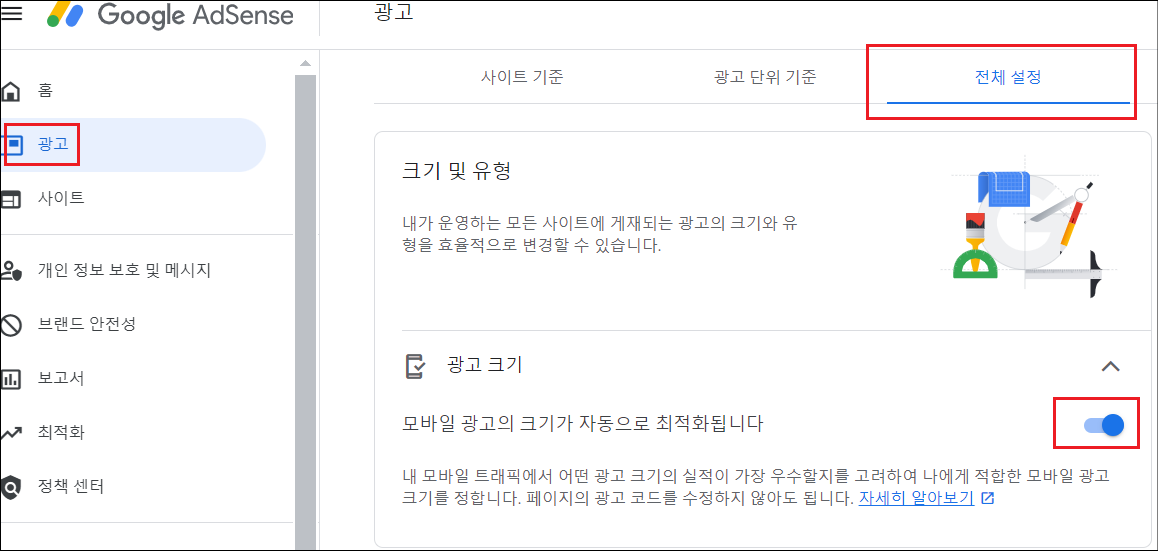
광고 - 전체설정 - 광고크기를 활성화합니다.
상용자의 모바일 환경에 따라 자동으로 광고가 최적화됩니다.
보시는 분들의 가독성을 위해서 선택해 주시면 좋습니다.
계정정보설정
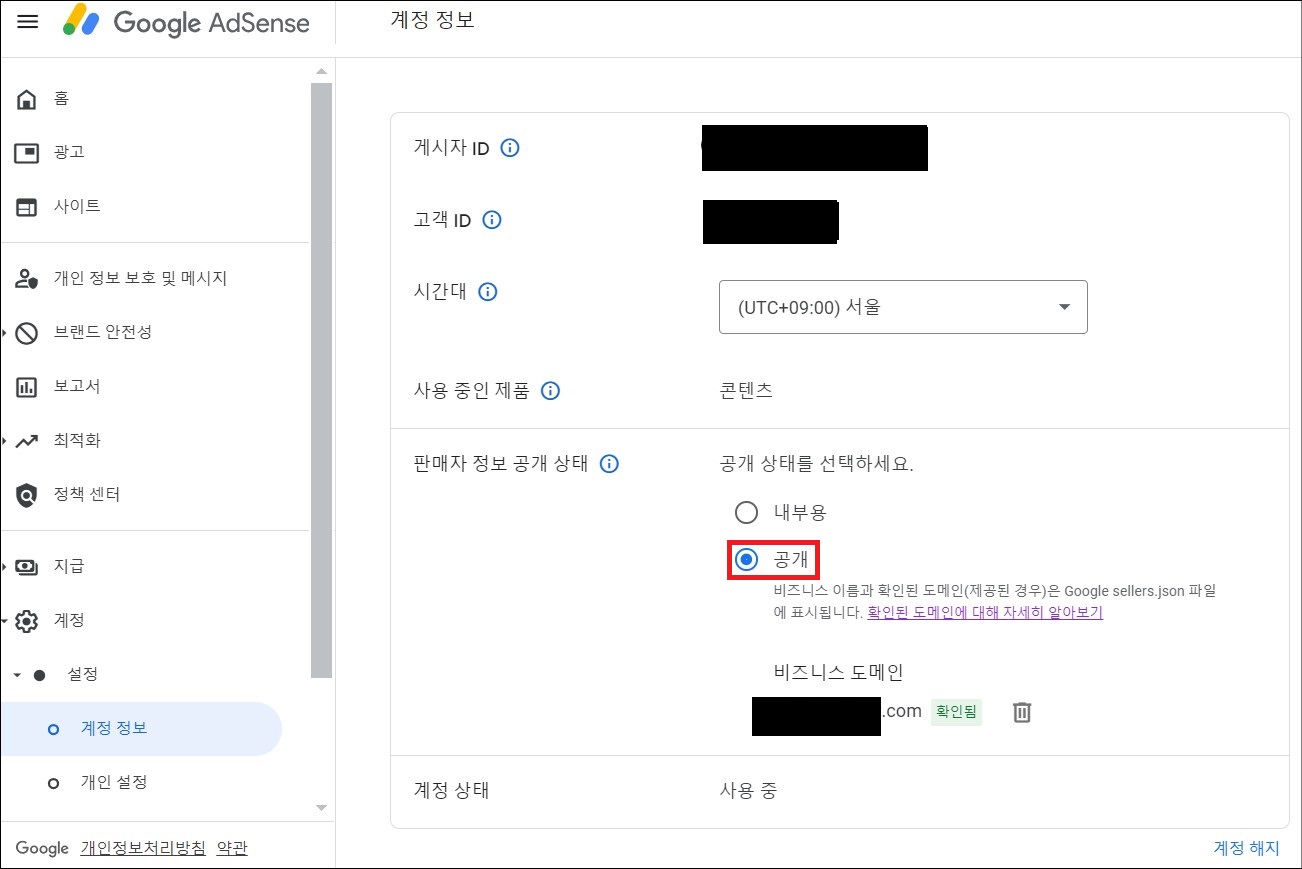
계정 - 계정정보 선택 오른쪽 화면에서 판매자 정보공개 상태를 공개로 바꿔줍니다.
비즈니스 도메인은 본인의 티스토리 주소를 입력합니다.
저는 가비아 2차 도메인으로 설정했기 때문에 가비아에서 설정한 도메인을 입력했어요
광고 코드 복사

광고 - 코드 가져오기 선택합니다.
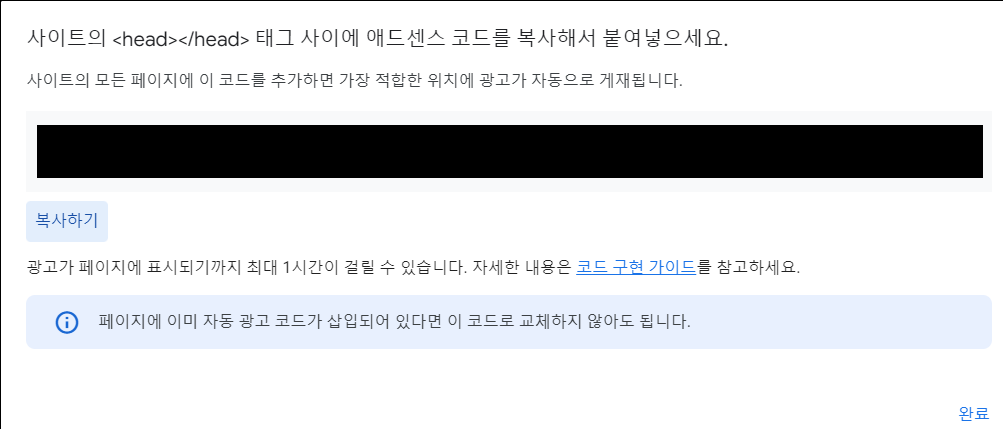
화면이 바뀌고 복사하기 선택합니다.

티스토리 - 설정 - 스킨편집을 선택합니다.
스킨편집

html 편집에서 <head></head> 사이에 Ctrl+v를 눌러서 코드를 붙여 넣기를 합니다.
참고로 저는 <head> 바로 아래에 붙여 넣기를 했습니다.
붙여넣기 후 반드시 화면 위 적용 버튼을 누릅니다.
자동광고설정

다시 구글 애드센스 화면에서 오른쪽 연필 모양을 선택해서 나오는 다음 화면(아래 화면)에서 자동 광고를 활성화합니다.
지금 변경사항 적용하기를 선택하고 저장을 누르시면 위 화면처럼 자동 광고가 사용으로 뜹니다.

광고위치설정

다시
티스토리 설정 - 수익 - 애드센스 관리로 들어갑니다.
광고 설정에서 본인의 블로그에 광고가 나타났으면 하는 부분을 선택합니다.
전 다른 분들 블로그 들어갔을 때 너무 광고가 많으면 그 블로그를 읽지 않고 나올 때가 많기 때문에 우선 본문 상단 중간 하단만 선택합니다.
1시간 뒤 적용된다고 하는데 1시간뒤 어떻게 적용되는지 확인해 보시고 본인의 스타일대로 바꾸시면 됩니다.